При необходимости в программе Excel имеется возможность объедения данные из нескольких ячеек в одну. Склеить можно как однотипные данные (число+число) так и разнотипные (число+слово). Эти операция проделываются при помощи формулы СПЕЦИТЬ (или в английском варианте CONCATENATE). Аналогом этой формулы является использование знака под названием амперсанд (&). Научиться использовать сцепление в Excel лучше на реальных примерах.
Первый пример: использование объединение слов в одну ячейку в Excel (например, при написании объявлений в Яндекс Директ). Задача: добавить к тексту объявления слова «Звоните!» и «Звоните сейчас!». В столбце B находится текст объявления, в столбце C — слово «Звоните», в следующем столбце: «!» или «сейчас!»:

С целью масштабного объединения в столбце A вставляем формулы (знак амперсанд вставляется при английской раскладке Shift+7):
=СЦЕПИТЬ(B1;” «;C1;D1)
=B2&» «&C2&D2
=СЦЕПИТЬ(B3;» «;C3;D3)
=B4&» “&C4&D4
В кавычках стоит знак пробела. Можно таким образов вставлять слова или даже предложения. В результате получаем такую картину в Excel:
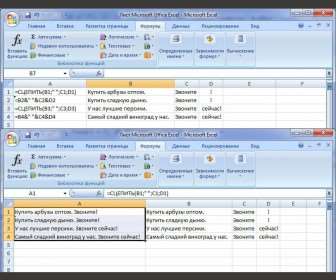
Обычно подобное объединение используют к тексту и соответственно формула СЦЕПИТЬ относится к текстовым. Но её можно использовать и с числами. Вот пример:

Стоит обратить внимание на то, что с полученными результатами можно работать как с числами. Суммировать, умножать, делить и т.д. Но использовать в числовой формуле не получить. Например, если в ячейки суммы прописать формулу =СУММ (A2:A5), то подсчёт составит 0.
Далее разберем пример, когда нужно объединить текст и ячейку с числом, к которой применен какой-либо формат отображения (дата, финансы и др.). Если использовать только амперсанд или формулу СЦЕПИТЬ, требуемое значение будет отображаться некорректно (столбец A):
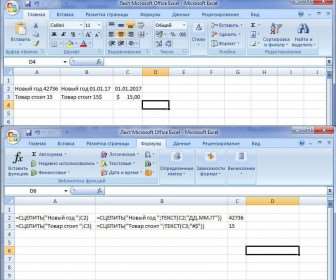
Для правильного отображения (столбец B), нужно использовать формулу ТЕКСТ. Её синтаксис следующий: ТЕКСТ(номер ячейки или значение;”формат числового значения«). С форматами можно познакомиться в меню Excel во вкладке «Главная», раздел «Число».
Имея, вышеперечисленные знания можно умело в Microsoft Excel объединять значения в одну ячейку.







